在使用QQ聊天、網頁輸入文字或游戲運行過程中按下鍵盤按鍵時,經常在屏幕左上角出現黑底綠色小箭頭的圖標,如何消除,如下圖所示:
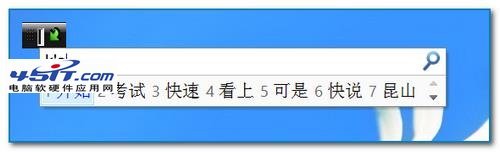
經核實,此圖標是微軟拼音輸入法文字捕獲窗口,在光標失去焦點或沒有輸入框時按下鍵盤按鍵,會出現此圖標捕獲輸入內容,選擇候選詞內容顯示到黑色區域的光標處。游戲時輸入完成,按下回車鍵(“Enter”鍵)文本內容即顯示到輸入地方。
Windows資源管理器有個功能,在文件夾或桌面按下鍵盤按鍵,默認會選中首字母為按下按鍵的文件夾或文件,而中文輸入法模式時會先出現此文本框捕獲輸入,等按下回車鍵時根據輸入文本搜索當前文件夾下文件或文件夾首字符並選中,此圖標即文本補齊窗口。
解決方法:將系統默認輸入法設置為英文或其他輸入法即可。
Windows 8系統設置方法如下:
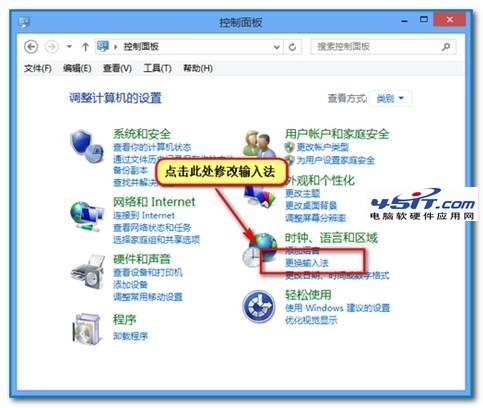
Windows 7系統設置方法如下:
打開控制面板,查看方式“類別”視圖下選擇“更改鍵盤或其他輸入法” ;
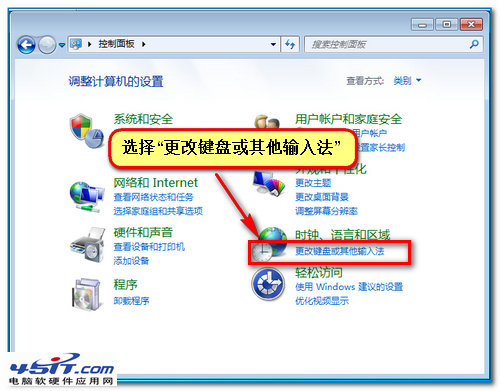
“圖標”查看方式下選擇“區域和語言” ;
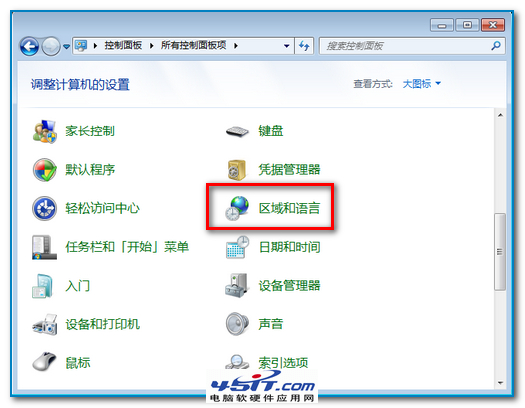
點擊“鍵盤和語言”選項卡下的“更改鍵盤”;
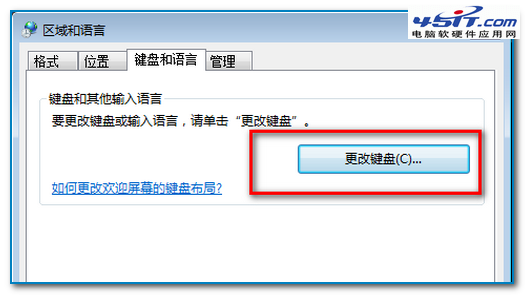
“默認輸入語言”選擇其他的輸入法或“美式鍵盤”(此為英文狀態),如下圖:
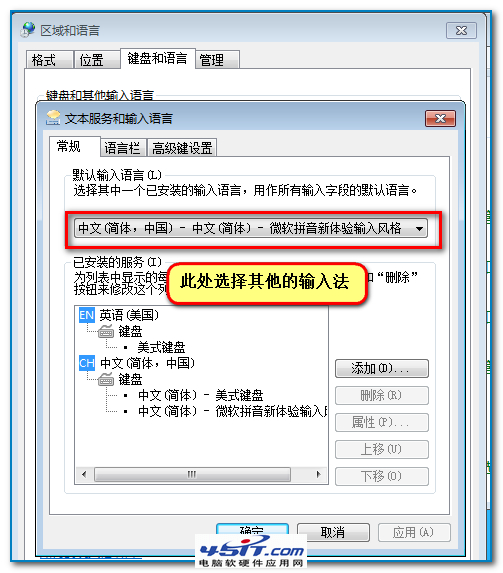
依次點擊確定,這樣輸入法設置為非微軟輸入法即可不出現輸入框了。